最近有不少小伙伴在使用的电脑时候经常会遇到电脑电脑提示驱动空间不足的情况,这极有可能是因为无用的垃圾文件或者安装包太多没有清理所导致的,那么我们要如何清除呢?下面就和小编一起来看看操作方法吧。
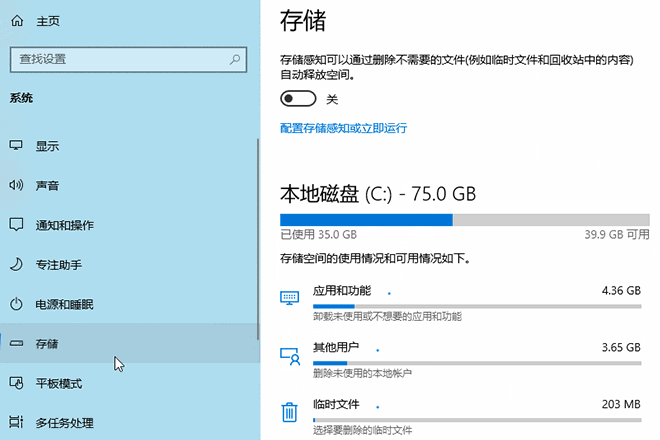
Win10驱动空间不足的解决方法
方法一:通过删除临时文件来释放空间
点击Windows徽标,选择设置,选择系统,点击存储,选择临时文件,勾选要删除的临时文件选择删除。
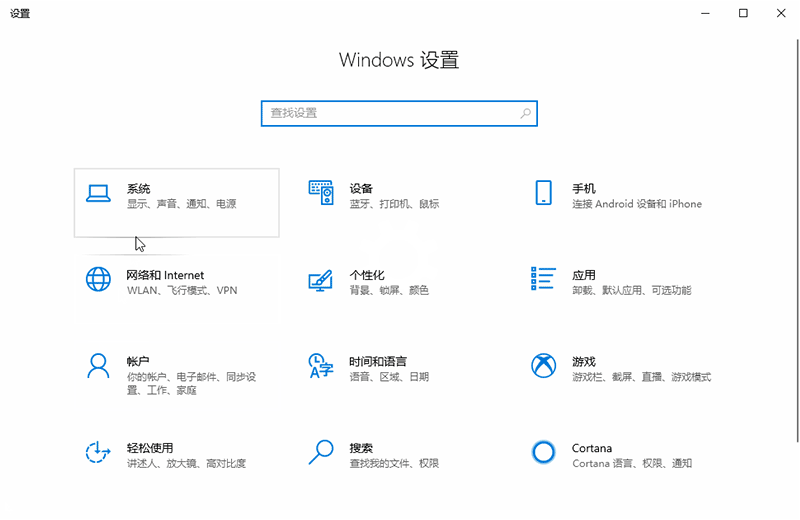
方法二:使用磁盘清理来释放空间
在搜索中搜索磁盘清理,打开程序,选择要清理的驱动器,点击确定,选择要清理的文件,点击确定就行清理,注,如果需要删除系统文件的话,点击清理系统文件(不推荐),点击删除文件。
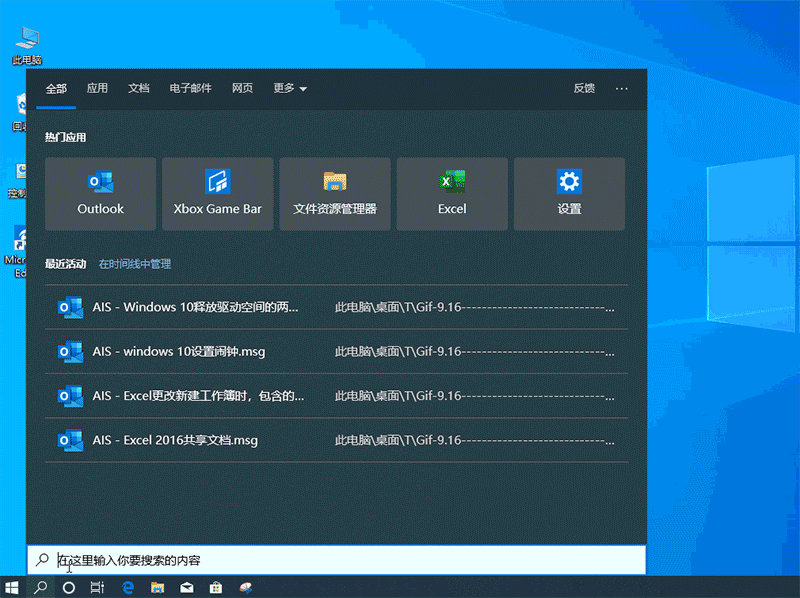 本篇电脑技术文章《Win10提示驱动空间不足怎么办?Win10驱动空间不足的解决方法》由下载火(xiazaihuo.com)纯净系统之家网一键重装软件下载平台整理发布,下载火系统重装工具网可以一键制作系统启动盘,也可在线一键重装系统,重装好的系统干净纯净没有预装软件!
本篇电脑技术文章《Win10提示驱动空间不足怎么办?Win10驱动空间不足的解决方法》由下载火(xiazaihuo.com)纯净系统之家网一键重装软件下载平台整理发布,下载火系统重装工具网可以一键制作系统启动盘,也可在线一键重装系统,重装好的系统干净纯净没有预装软件!Win10电脑网络不可用怎么办?Win10电脑网络不可用的解决方法
我们在使用的电脑时候最重要的就是网络,如果没有网络的话电脑使用起来十分不方便,但最近有小伙伴在使用的时候发现电脑网络无法正常使用,那么遇到这种情况应该如何解决呢?下面就来看看小编是如何的解决这样的问题吧。






